V tomto tutoriálu se dozvíte, jak nainstalovat VLC na Ubuntu 22.04 Jammy Jellyfish Linux Desktop.
VLC je bezplatný multimediální přehrávač s otevřeným zdrojovým kódem dostupný pro Ubuntu 22.04. Podporuje širokou škálu multimediálních formátů, jako jsou MKV, MP4, MPEG, MPEG-2, MPEG-4, DivX, MOV, WMV, QuickTime, WebM, FLAC, MP3, soubory Ogg/Vorbis, BluRays, DVD, VCD, podcasty a multimediální streamy z různých síťových zdrojů.
V tomto tutoriálu se naučíte:
- Jak nainstalovat VLC
- Jak nainstalovat nejnovější VLC z úložiště PPA
- Jak nainstalovat VLC prostřednictvím grafického uživatelského rozhraní GNOME
- Jak nainstalovat další pluginy
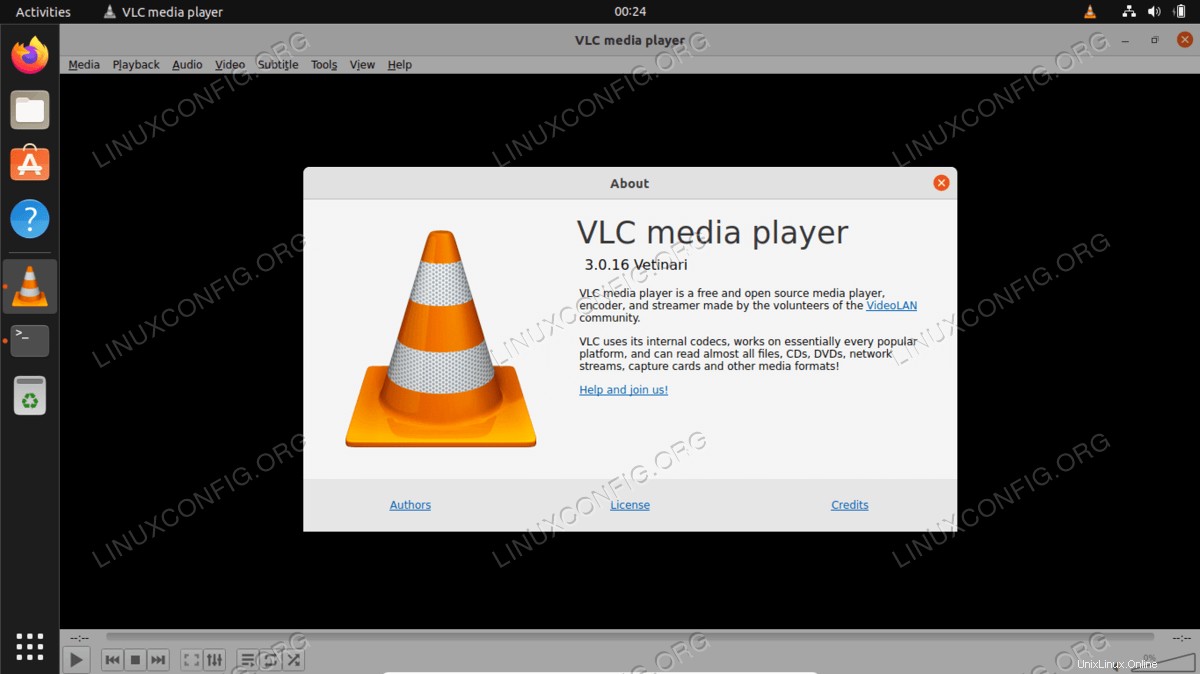
| Kategorie | Požadavky, konvence nebo použitá verze softwaru |
|---|---|
| Systém | Ubuntu 22.04 Jammy Jellyfish |
| Software | VLC |
| Jiné | Privilegovaný přístup k vašemu systému Linux jako root nebo prostřednictvím sudo příkaz. |
| Konvence | # – vyžaduje, aby dané linuxové příkazy byly spouštěny s právy root buď přímo jako uživatel root, nebo pomocí sudo příkaz$ – vyžaduje, aby dané linuxové příkazy byly spouštěny jako běžný neprivilegovaný uživatel |
Pokyny k instalaci Ubuntu 22.04 VLC krok za krokem
-
Nainstalujte VLC z příkazového řádku
Chcete-li nainstalovat VLC z příkazového řádku, otevřete terminál příkazového řádku a zadejte následující
aptpříkazy:$ sudo apt update $ sudo apt install vlc
Kromě toho možná budete chtít nainstalovat nějaké další pluginy pro další podporu multimediálních formátů:
$ sudo apt install vlc-plugin-access-extra libbluray-bdj libdvd-pkg
Vše hotovo. Chcete-li spustit přehrávač médií VLC, spusťte z terminálu následující příkaz:
$ vlc
Volitelné balíčky VLC
- vlc-plugin-bittorrent
- Bittorrent plugin pro VLC
- vlc-plugin-fluidsynth
- Plugin FluidSynth pro VLC
- vlc-plugin-jack
- Audio pluginy JACK pro VLC
- vlc-plugin-notify
- Zásuvný modul LibNotify pro VLC
- vlc-plugin-qt
- multimediální přehrávač a streamer (Qt plugin)
- vlc-plugin-samba
- Plugin Samba pro VLC
- vlc-plugin-skins2
- multimediální přehrávač a streamer (plugin Skins2)
- vlc-plugin-svg
- Plugin SVG pro VLC
- vlc-plugin-video-output
- multimediální přehrávač a streamer (pluginy pro výstup videa)
- vlc-plugin-video-splitter
- multimediální přehrávač a streamer (pluginy pro rozdělování videa)
- vizualizace vlc-plugin
- multimediální přehrávač a streamer (vizualizační pluginy)
- Chcete-li nainstalovat nejnovější přehrávač médií VLC, možná budete chtít zvážit instalaci VLC z úložiště PPA třetí strany. Chcete-li tak učinit, prvním krokem je zahrnout úložiště VLC PPA:
$ sudo add-apt-repository ppa:videolan/master-daily
Dále nainstalujte skutečný přehrávač VLC:
$ sudo apt update $ sudo apt install vlc
Nainstalujte VLC z plochy GNOME
- Použijte
Activitiesvlevo nahoře otevřete nabídkuUbuntu Softwareaplikace.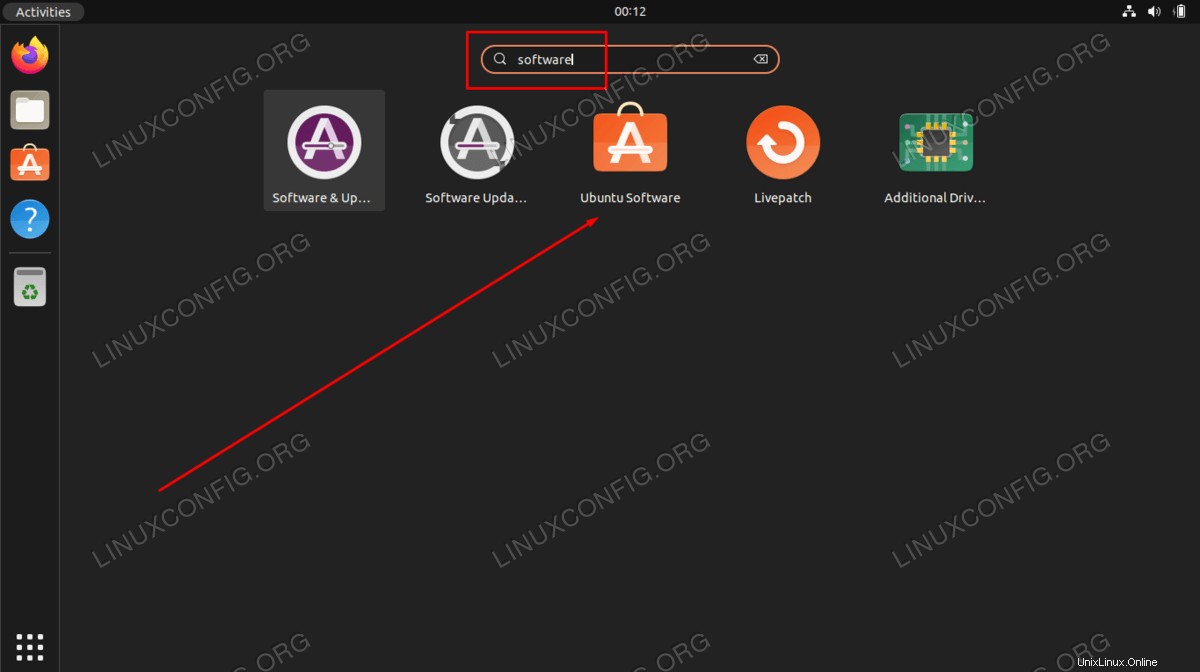
- Klikněte na ikonu lupy a vyhledejte
vlcklíčové slovo.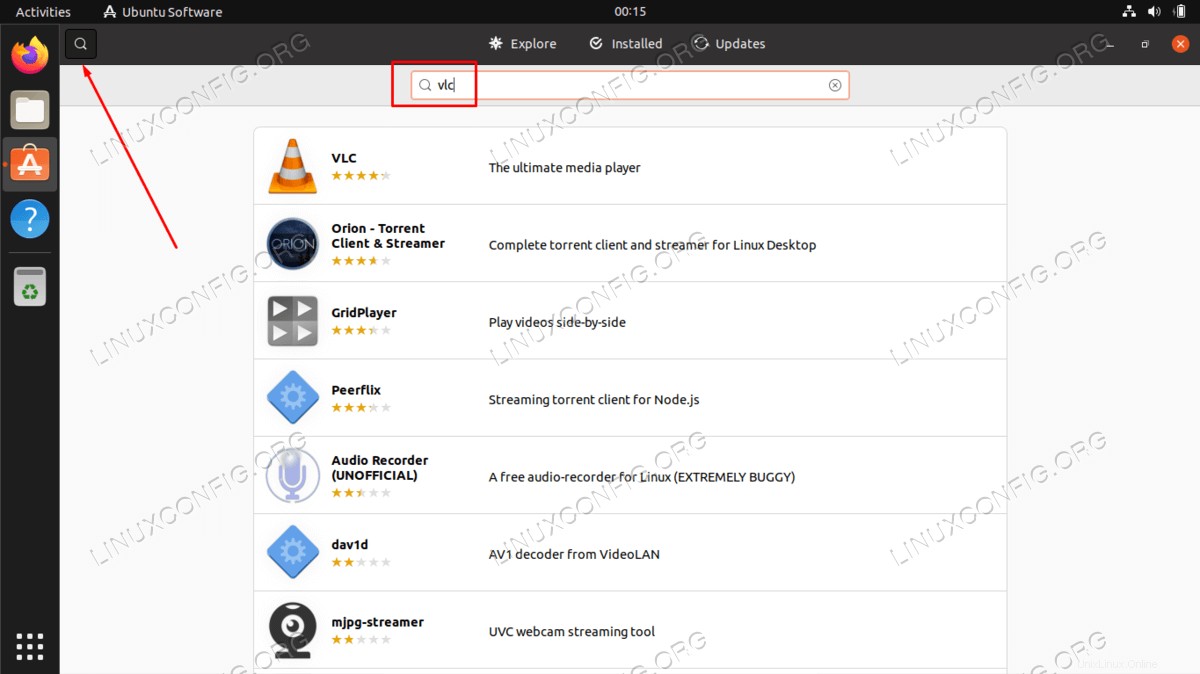
- Chcete-li zahájit instalaci VLC, stiskněte
Installknoflík.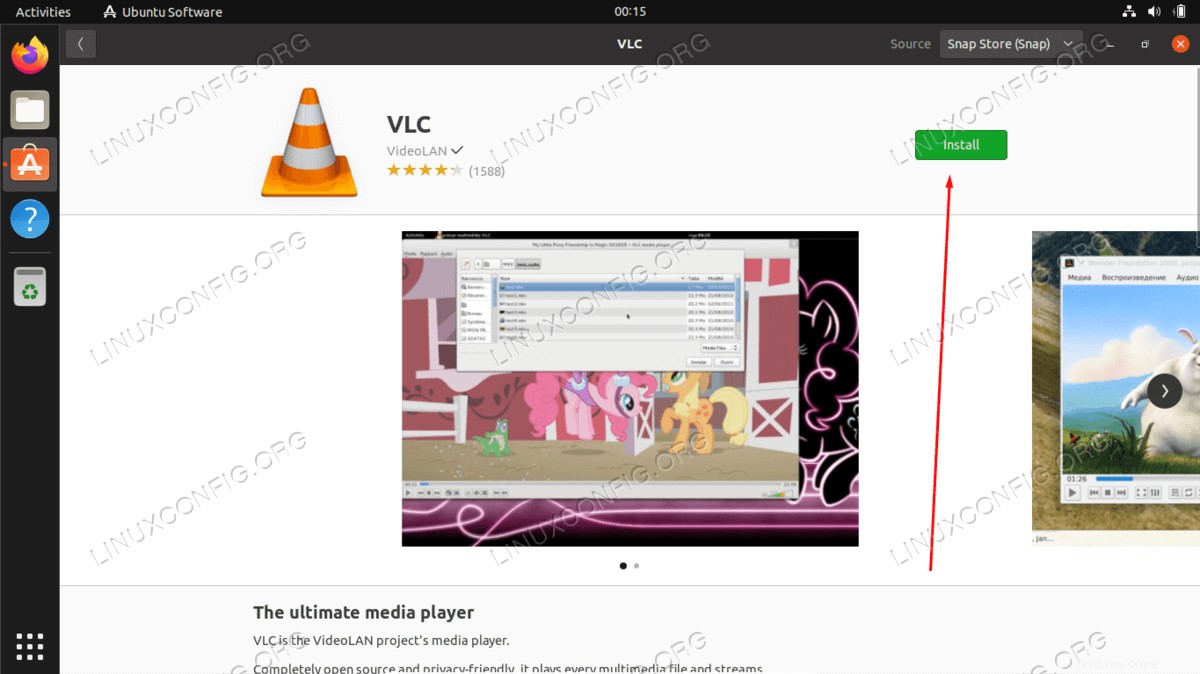
- Zadejte své heslo. Váš uživatel musí mít oprávnění root, aby mohl pokračovat v instalaci.
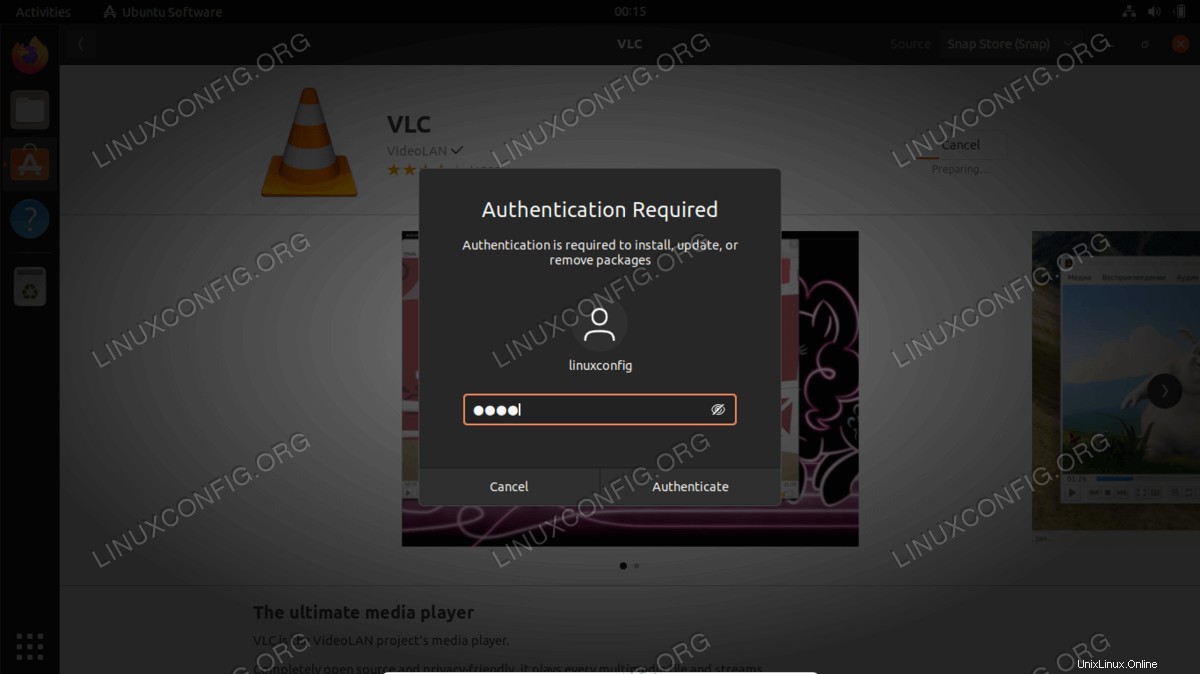
- Po dokončení instalace VLC jednoduše použijte
Activitiespro spuštění aplikace VLC.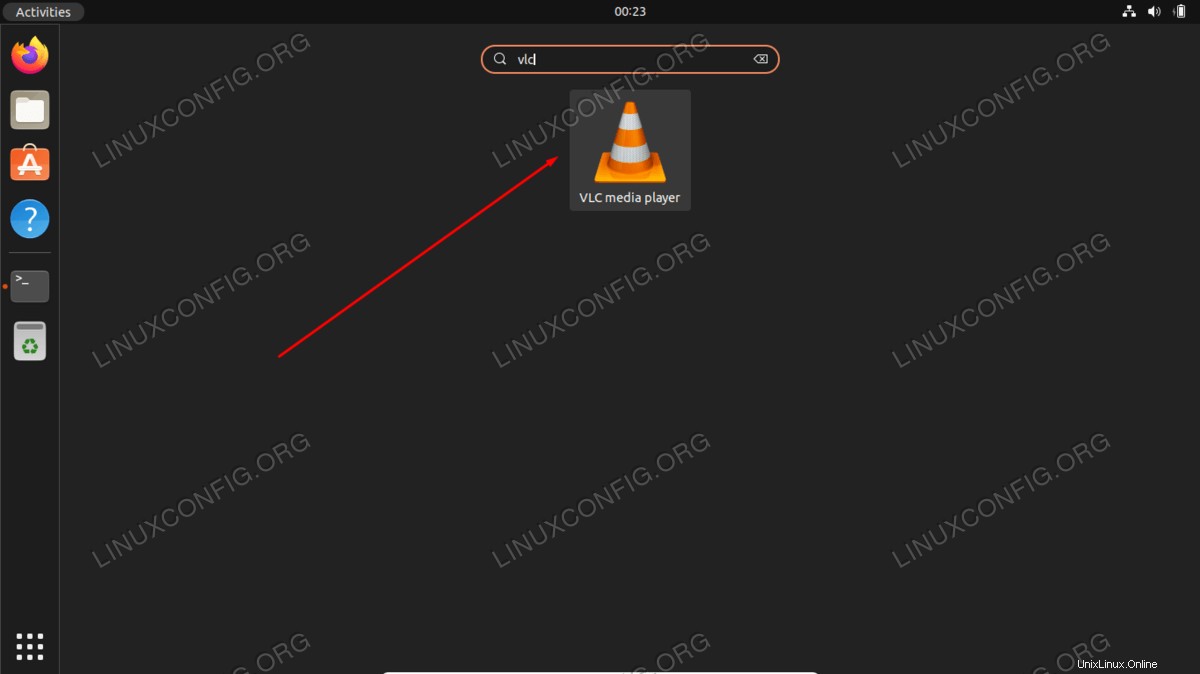
Úvahy na závěr
V tomto tutoriálu jsme viděli, jak nainstalovat aplikaci VLC media player na Ubuntu 22.04 Jammy Jellyfish Linux. VLC je skvělý all-in-one nástroj, který dokáže přehrávat prakticky jakýkoli typ audio nebo video multimédií. Je také open source a je zdarma, takže přesně zapadá do zbytku softwarového katalogu Ubuntu 22.04.